Cómo detener la instalación remota de aplicaciones en Windows 10
Windows 10 vino con una función Push To Install hace mucho tiempo mediante la cual los usuarios pueden instalar aplicaciones de Microsoft Store en cualquiera de sus dispositivos conectados de forma remota. Si bien la función es bastante útil para algunas organizaciones y usuarios, otros quieren detener la instalación remota de las aplicaciones de Microsoft Store(stop the remote installation of Microsoft Store apps) en dispositivos específicos en Windows 10 . Si también quieres lo mismo, entonces este artículo podría ser útil.
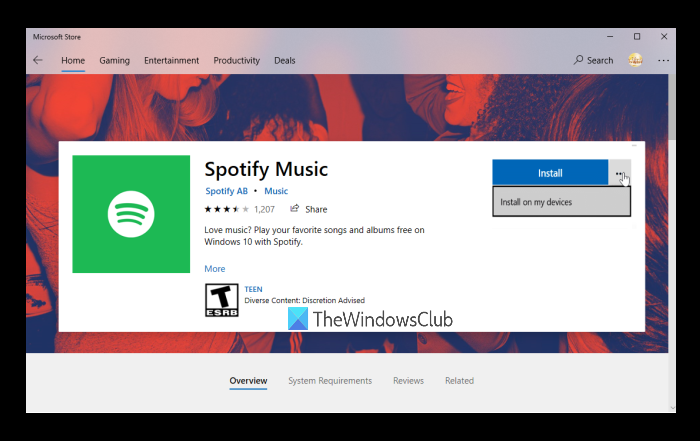
Si un usuario inicia sesión con la misma cuenta de Microsoft para conectarse con varios dispositivos, obtiene la opción Instalar en mis dispositivos para cualquiera de las aplicaciones compatibles en (Install on my devices)Microsoft Store , y luego el usuario puede seleccionar cualquiera de los dispositivos conectados para instalar esa aplicación en esos dispositivos. si no desea eso, puede configurar una configuración en los dispositivos donde desea evitar la instalación remota de las aplicaciones de Microsoft Store(prevent the remote installation of Microsoft Store apps) .
Detener la instalación remota(Stop Remote Installation) de las aplicaciones de Microsoft Store en Windows 10
Para deshabilitar la instalación remota de aplicaciones en Windows 10 , puede usar cualquiera de estas dos opciones integradas de Windows 10 :
- Editor de registro
- Política de grupo local.
Revisemos estas opciones.
1] Editor del Registro
Esta opción incorporada cubre una gran cantidad de configuraciones cruciales. Por lo tanto, es bueno hacer primero una copia de seguridad del Editor del Registro(backup Registry Editor) antes de modificar cualquiera de las configuraciones. Después de eso, usa estos pasos:
- Abrir el Editor del Registro
- Seleccione la clave de Microsoft
- Crear clave PushToInstall
- Crear valor DWORD de DisablePushToInstall(DisablePushToInstall)
- Agregue 1 en sus datos de Valor
- Presiona OK.
Use el cuadro de búsqueda de Windows 10, escriba regedit y presione la tecla Intro(Enter) para abrir el Editor del registro(Registry Editor) .
Después de esto, seleccione la clave de Microsoft usando esta ruta:
HKEY_LOCAL_MACHINE\SOFTWARE\Policies\Microsoft
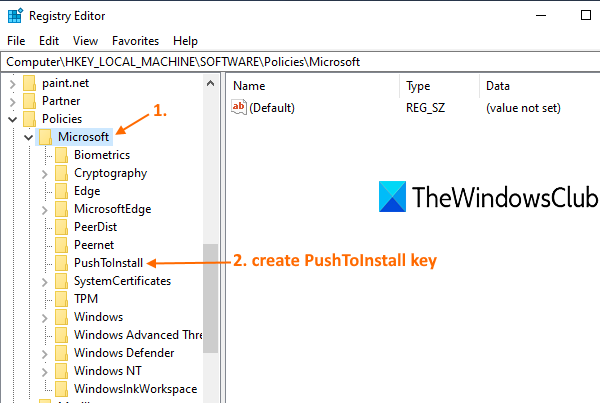
Ahora use el menú contextual, acceda a Nuevo(New) y haga clic en la opción Clave . (Key)Esto creará una nueva clave que deberá renombrar con la clave de registro PushToInstall .
En el lado derecho de la tecla PushToInstall , cree un valor DWORD (32 bits) y asígnele el nombre DisablePushToInstall .
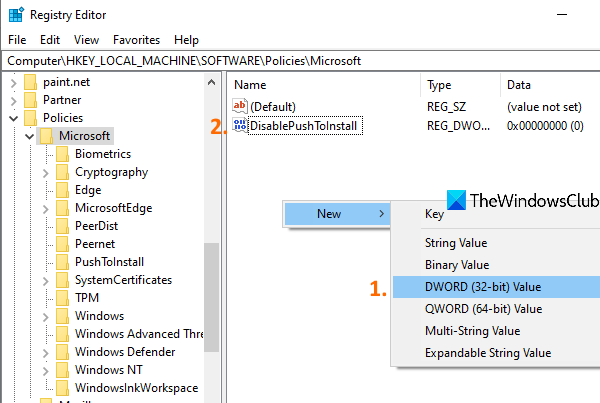
Haga doble clic(Double-click) en DisablePushToInstall y aparecerá un pequeño cuadro. En ese cuadro, agregue 1 en los datos del valor(Value) y use el botón Aceptar.
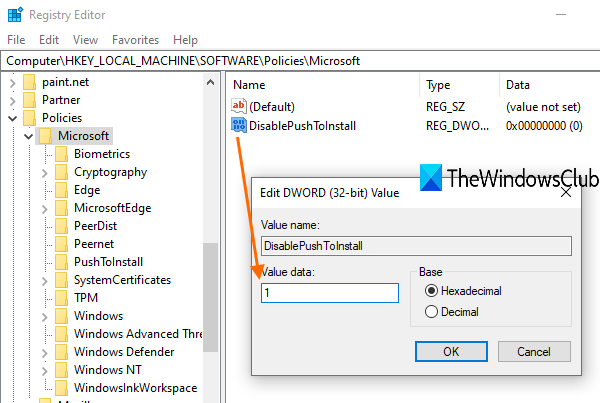
Esto evitará la instalación de aplicaciones de Microsoft Store en su dispositivo de forma remota.
Para deshacer los cambios, simplemente siga los pasos anteriores y elimine la clave de registro PushToInstall(PushToInstall Registry) .
2] Política de grupo local
Los usuarios de la edición Home tienen que agregar la Política de grupo a la edición Home(add Group Policy to the Home edition) de sus computadoras con Windows 10 para usar esta función. Los pasos para utilizar esta opción son los siguientes:
- Política de grupo local abierta
- Acceder a la carpeta Push To Install
- Abrir Desactivar el servicio Push To Install(Turn off Push To Install service)
- Seleccione la opción Habilitado(Enabled)
- Presiona OK.
En primer lugar, debe abrir la Política de grupo local utilizando el cuadro de búsqueda (Search)de Windows 10(Windows 10) o cualquiera de sus formas preferidas.
Después de eso, acceda a la carpeta Push To Install usando esta ruta:
Computer Configuration > Administrative Templates > Windows Components > Push To Install

Ahora abra la configuración del servicio Desactivar Push To Install(Turn off Push To Install service) (disponible en la sección derecha) haciendo doble clic en él.
Una ventana aparecerá. En esa ventana, seleccione la opción Habilitado . (Enabled)Finalmente, presione el botón Aceptar.
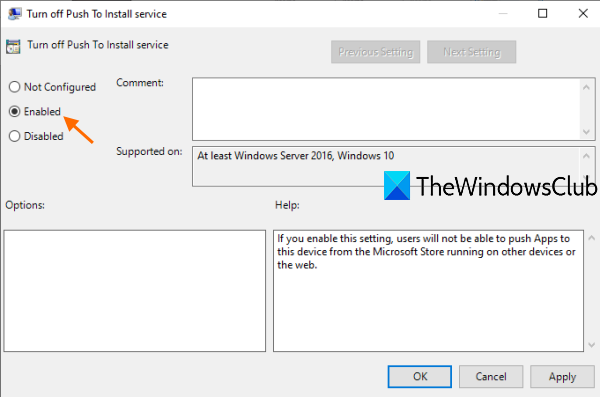
Ha deshabilitado con éxito la instalación remota de las aplicaciones de Microsoft Store en su dispositivo.
Para volver a habilitar la instalación remota de las aplicaciones de Microsoft Store en su dispositivo con Windows 10, siga los pasos mencionados anteriormente, seleccione la opción No configurado(Not Configured) y presione el botón Aceptar.
Espero que sea de ayuda.
Lea también: (Also read:) No puedo encontrar, enviar o instalar aplicaciones de Microsoft Store(Can’t find, push or install Microsoft Store apps) .
Related posts
Fresh Paint para Windows 10 es una pintura fácil de usar Microsoft Store app
Download Adobe Reader app para Windows 10 de Microsoft Store
Cómo regalo Apps and Avatars del Microsoft Store en Windows 10
5 Best Social Media apps para Windows 10 Disponible en Microsoft Store
Time Lapse Creator app para Windows 10 de Microsoft Store
El mejor PC optimization apps para Windows 10 en Microsoft Store
Best Mafia JUEGOS PARA Windows 10 Disponible en el Microsoft Store
Best GRATIS Movie apps Disponible en el Microsoft Store para Windows 10
Error 0x80080206 al descargar Microsoft Store apps
Best Zombie JUEGOS PARA Windows 10 EN Microsoft Store
Lista de las mejores ventanas gratuitas 11/10 Apps en Microsoft Store
Error code 0x800704cf al abrir Microsoft Store apps
Microsoft Store app se elimina cuando inicia sesión por primera vez
Specialized Map apps para Windows 10 de la Windows Store
Mejor en 4 YouTube apps en el Microsoft Store para Windows 10
10 mejores Strategy Games para la PC Windows 10 en Microsoft Store
Best Home Design apps para Windows 10 de la Microsoft Store
URI Commands para abrir Microsoft Store apps en Windows 11/10
Usando la aplicación iTunes de Microsoft Store en Windows 10
Cómo abrir Microsoft Store apps de Command Prompt
